Se você está a procura de um bom aap para modificar as tags de suas músicas, conheça e veja como instalar o editor de tags musicais Picard no Linux.
MusicBrainz Picard é um tagger de música multiplataforma escrito em Python. Ele suporta todos os formatos de música populares, incluindo MP3, FLAC, OGG, M4A, WMA, WAV e muito mais.
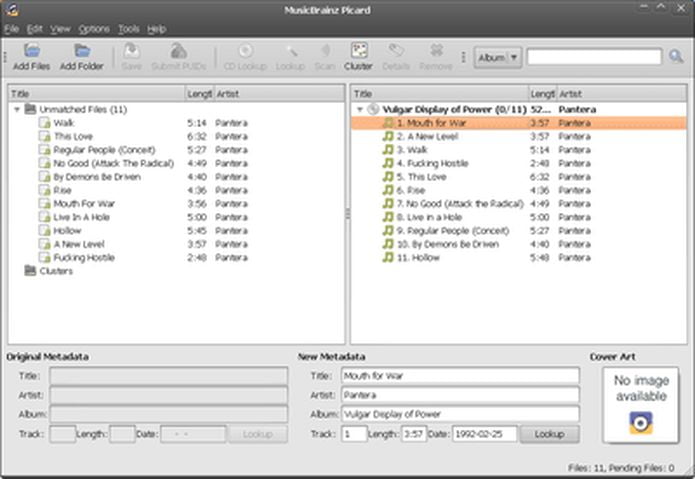
O programa pode procurar CDs de música inteiros com um clique. Ele usa impressões digitais de áudio AcoustID, permitindo que os arquivos sejam identificados pela música real, mesmo que eles não tenham metadados.
Para completar, se você precisar de um recurso específico, poderá escolher entre uma seleção de plug-ins disponíveis ou escrever seus próprios.
Finalmente, o Picard é licenciado sob a GPL 2.0 ou posterior e é hospedado no GitHub, onde é desenvolvido ativamente por alguns desenvolvedores.
Como instalar o editor de tags musicais Picard no Linux
Para instalar o editor de tags musicais Picard no sistema do pinguim, use um dos procedimentos abaixo.
Como instalar o editor de tags musicais Picard no Linux via Flatpak
Para instalar o editor de tags musicais Picard no Linux via Flatpak você precisa ter o suporte a essa tecnologia instalado em seu sistema. Se não tiver, use o tutorial abaixo para instalar:
Como instalar o suporte a Flatpak no Linux
Depois, você pode instalar o editor de tags musicais Picard via Flatpak, fazendo o seguinte:
Passo 1. Abra um terminal;
Passo 2. Use o comando abaixo para instalar o programa via Flatpak. Tenha paciência, pois muitas vezes pode demorar vários minutos para que o Flatpak faça o download de tudo o que precisa;
flatpak install --user https://flathub.org/repo/org.musicbrainz.Picard.flatpakrefPasso 3. Para atualizar o programa, quando uma nova versão estiver disponível, execute o comando:
flatpak --user update org.musicbrainz.PicardPasso 4. E se precisar desinstalar o programa, execute o seguinte comando no terminal:
flatpak uninstall org.musicbrainz.PicardPara executar o programa, digite flatpak run org.musicbrainz.Picard em um terminal.
Como instalar a versão mais recente do editor de tags musicais Picard no Linux via Snap em distros que suportam a tecnologia
Para instalar o editor de tags musicais Picard no Linux via Snap você precisa ter o suporte a essa tecnologia instalado em seu sistema. Se não tiver, use o tutorial abaixo para instalar:
Como instalar o suporte a pacotes Snap no Linux
Depois, você pode instalar o editor de tags músicais Picard via Snap, fazendo o seguinte:
Passo 1. Abra um terminal;
Passo 2. Instale a versão estável do programa, usando esse comando:
sudo snap install picardPasso 3. Instale a versão candidate do programa, usando esse comando:
sudo snap install picard --candidatePasso 4. Instale a versão beta do programa, usando esse comando:
sudo snap install picard --betaPasso 5. Instale a versão edge do programa, usando esse comando:
sudo snap install picard --edgePasso 6. Mais tarde, se você precisar atualizar o programa, use:
sudo snap refresh picardPasso 7. Depois, se for necessário, desinstale o programa, usando o comando abaixo;
sudo snap remove picardComo instalar o editor de tags musicais Picard no Ubuntu e seus derivados
Para instalar o editor de tags musicais Picard no Ubuntu e ainda poder receber automaticamente as futuras atualizações dele, você deve fazer o seguinte:
Passo 1. Abra um terminal (Use as teclas CTRL + ALT + T);
Passo 2. Se ainda não tiver, adicione o repositório do programa com este comando ou use esse tutorial;
sudo add-apt-repository ppa:musicbrainz-developers/stablePasso 3. Atualize o gerenciador de pacotes com o comando:
sudo apt-get updatePasso 4. Agora use o comando abaixo para instalar o programa;
sudo apt-get install picardPronto! Agora, você pode iniciar o programa no menu Aplicativos/Dash/Atividades ou qualquer outro lançador de aplicativos da sua distro, ou digite picard ou em um terminal, seguido da tecla TAB.